
Hackearon a mi amigo su STEAM: De un baneo en un juego a una lección de Ciberseguridad (Guía Completa + Recursos)
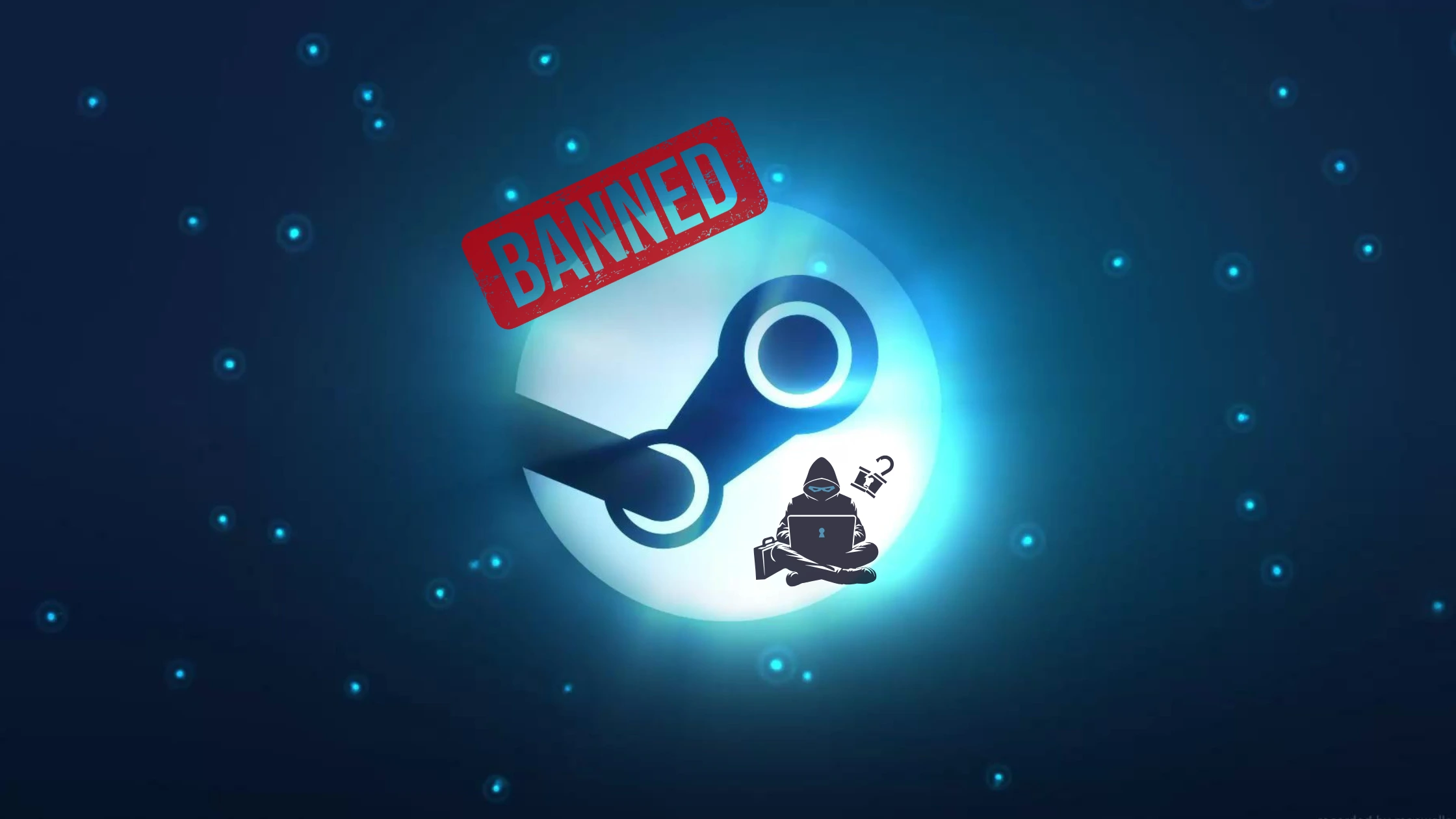
La Llamada de Discord que Todos Deberíamos Escuchar
«tío, me han baneado permanentemente de RUST«. Así empezó la conversación en Discord con mi conocido. La frustración era palpable. Alguien había entrado en su cuenta (vinculada a Steam), había hecho de las suyas (probablemente trampas), y ahora él pagaba el pato. Pero lo peor vino después: la incertidumbre total. «¿Cómo narices ha pasado? ¿Estoy seguro en otros sitios?».
Lo que siguió fue una charla llena de hipótesis, porque la verdad es que rara vez sabes con certeza absoluta cómo te han hackeado. Pero esa charla se convirtió en una investigación improvisada. Y sí, había más: intentos de login en otras plataformas, ¡y acceso confirmado a su cuenta de Rockstar Social Club y alguna más! El baneo en el juego solo fue la alarma de incendios que nos avisó de que la casa estaba en llamas.
Este incidente, aunque negativo, fue una llamada de atención brutal. Y me hizo darme cuenta de que entender cómo actúan los «malos» es tan importante como saber protegerse. Así que he decidido convertir esta experiencia en una guía lo más didáctica posible. No solo te contaré qué hacer, sino por qué, y te enseñaré a reconocer las trampas más comunes. ¡Vamos a ello!
Cómo te la Pueden Liar: Trucos del ‘Lado Oscuro’ Digital (¡Que no te Engañen!)
Para defenderte, primero hay que conocer las armas del enemigo. Estas son algunas de las tácticas más usadas:
1. Phishing: El Arte del Engaño por Email o Mensaje
- Cómo Funciona: Recibes un correo o mensaje (SMS, Discord, WhatsApp…) que aparenta ser de un servicio legítimo (Steam, tu banco, Hacienda, Netflix…). Te alertan de un problema URGENTE («Actividad sospechosa», «Tu cuenta será bloqueada», «Has ganado un premio») y te piden hacer clic en un enlace o descargar un archivo para solucionarlo.
- El Engaño: Ese enlace te lleva a una web clonada, casi idéntica a la real, donde te piden tus credenciales (usuario, contraseña, a veces hasta datos bancarios). Si los pones, ¡se los estás dando en bandeja!
- Ejemplo Típico Gamer: Un email falso de Steam: «Hemos detectado un inicio de sesión desde Rusia en tu cuenta. Haz clic aquí para verificar tu identidad y proteger tu cuenta». El enlace te lleva a
steamcommunity.xyz/login(¡fíjate en el.xyz!) en vez desteamcommunity.com. - Cómo Detectarlo:
- Remitente: ¿El email viene de
@steam.como de@mail-steam-support.ru? Desconfía de dominios raros. - Tono: Urgencia excesiva, amenazas, faltas de ortografía o gramática.
- Enlaces: Pasa el ratón por encima del enlace (sin hacer clic). ¿La URL que aparece abajo a la izquierda es la oficial o una extraña? En el móvil, mantén pulsado el enlace para ver la URL real.
- Petición de Datos: NINGÚN servicio serio te pedirá tu contraseña completa o datos bancarios por email.
- Remitente: ¿El email viene de
- Recurso: Guía sobre Phishing del INCIBE (Instituto Nacional de Ciberseguridad de España): https://www.incibe.es/ciudadania/tematicas/phishing
2. Malware: El ‘Bicho’ que se Cuela en tu Sistema
- Cómo Funciona: Es software malicioso que se instala sin tu permiso y actúa en segundo plano. Puede ser:
- Keylogger: Registra todo lo que tecleas (¡incluidas contraseñas!).
- Troyano: Parece un programa útil (un mod, un optimizador), pero esconde código malicioso.
- Infostealer: Busca activamente contraseñas guardadas en tu navegador, sesiones activas (cookies), archivos de configuración de apps como Discord, Steam, Filezilla, etc.
- Ransomware: Cifra tus archivos y pide un rescate.
- Vías de Infección Comunes (¡Alerta, Gamer!):
- Descargas «Gratis» de Juegos/Software de Pago: Cracks, keygens, activadores… suelen llevar malware. ¡Lo gratis sale caro!
- Mods y Cheats de Fuentes Dudosas: Foros desconocidos, vídeos de YouTube con enlaces sospechosos… son nidos de malware.
- Adjuntos en Emails/Mensajes: Un
.zip,.rar,.exeo incluso un.pdfo documento de Office con macros puede ser la puerta de entrada. - Publicidad Maliciosa (Malvertising): A veces, hasta en webs legítimas, un anuncio infectado puede intentar colar malware.
- Cómo Protegerse:
- Antivirus: Ten uno bueno y actualizado. Windows Defender ha mejorado mucho, pero considera opciones como Malwarebytes, Bitdefender, ESET…
- Descargas: ¡SOLO de fuentes oficiales! (Steam, web del desarrollador, tiendas de apps oficiales…).
- Sentido Común: Desconfía de promesas milagrosas. Nadie regala software caro o trucos infalibles sin un motivo oculto. Escanea los archivos descargados antes de ejecutarlos.
- Recurso: Herramientas gratuitas de INCIBE (incluyen antivirus, anti-malware): https://www.incibe.es/ciudadania/herramientas
3. Credential Stuffing: Probar Llaves Robadas en Todas las Puertas
- Cómo Funciona: Los ciberdelincuentes obtienen bases de datos filtradas de hackeos a sitios web (ej: el foro X donde te registraste en 2015). Estas listas contienen pares de email/usuario y contraseña. Luego, usan bots para probar automáticamente esas mismas combinaciones en cientos de otros sitios populares (Gmail, Steam, Netflix, Amazon, bancos…).
- Por Qué Funciona: Porque, seamos sinceros, ¡mucha gente reutiliza la misma contraseña (o variaciones muy simples) en múltiples sitios!
- Cómo Protegerse:
- ¡NO REUTILIZAR CONTRASEÑAS! Es la regla de oro. Cada servicio importante debe tener una contraseña única.
- Usa un Gestor de Contraseñas: Es la herramienta perfecta para cumplir la regla anterior sin volverte loco.
- Activa el 2FA: Aunque consigan tu contraseña reutilizada, el 2FA les bloqueará el paso.
- Recurso: Comprueba si tu email ha aparecido en filtraciones conocidas: https://haveibeenpwned.com/ (Si apareces, ¡cambia URGENTEMENTE la contraseña de esa cuenta y de cualquier otra donde la reutilizaras!).
Tu Kit de Supervivencia Digital: Fortaleciendo tus Defensas Paso a Paso
Ahora que conoces las tácticas, vamos a construir tus murallas. Estos son los pasos que seguimos con mi amigo, y los que tú deberías aplicar:
Paso 0: Diagnóstico y Limpieza Profunda (Si Hay Sospechas)
- Cuándo Considerar Formatear: Si te han hackeado varias cuentas, si sospechas de malware persistente (el PC va raro, el antivirus detecta cosas pero no se solucionan…), o si simplemente quieres la máxima seguridad tras un incidente. Es drástico, pero efectivo.
- Pro Tip: Antes de formatear, haz copia de seguridad solo de tus archivos personales importantes (documentos, fotos, vídeos, partidas guardadas si sabes dónde están). ¡No copies programas instalados! Escanea esa copia con un antivirus actualizado desde otro equipo (o tras reinstalar el sistema) antes de restaurarla.
Paso 1: Contraseñas de Acero con un Gestor
- Olvida tu Mala Memoria: Un gestor crea contraseñas como
Jk&7$pL@!z*qR#9bN^3por ti, las guarda cifradas, y las auto-rellena en las webs. Tú solo necesitas recordar UNA contraseña maestra fuerte para acceder al gestor. - Recursos Recomendados:
- Bitwarden: https://bitwarden.com/ (Opción favorita de muchos: potente, multiplataforma, código abierto y con un plan gratuito excelente).
- 1Password: https://1password.com/ (De pago, pero muy fácil de usar y con gran diseño).
- KeePassXC: https://keepassxc.org/ (Gratuito, offline, muy seguro, pero requiere un poco más de configuración inicial).
- Gestores Integrados: Apple Keychain y Google Password Manager son cómodos si vives dentro de su ecosistema, pero un gestor dedicado suele ser más flexible y seguro.
- Acción Concreta: Elige e instala uno AHORA. Dedica una tarde a cambiar las contraseñas de tus 10-15 cuentas más críticas (email principal, redes sociales, bancos, tiendas online, plataformas de juegos…). ¡Usa el generador de contraseñas del gestor!
Paso 2: El Doble Candado Imprescindible (2FA / MFA)
- No es Opcional, es Vital: La Autenticación de Doble Factor (o Múltiple Factor) añade esa capa extra que frena el 99% de los ataques de robo de contraseñas.
- Cómo Activarlo: Busca en los ajustes de Seguridad o Cuenta de cada servicio.
- Recursos (Apps de Autenticación – ¡Mejor que SMS!):
- Authy: https://authy.com/ (Recomendada por su backup en la nube y opción multi-dispositivo).
- Google Authenticator: Android / iOS
- Microsoft Authenticator: Android / iOS
- Recursos (Dónde Activar 2FA – Ejemplos Clave):
- Google/Gmail: https://myaccount.google.com/security (Busca «Verificación en dos pasos»).
- Steam (Steam Guard): https://store.steampowered.com/account/guard/ (¡Usa la app móvil, no el email!).
- Rockstar Games Social Club: https://socialclub.rockstargames.com/settings/mfa
- Twitch: https://www.twitch.tv/settings/security
- Epic Games: Busca en los ajustes de «Contraseña y Seguridad» de tu cuenta Epic.
- PayPal: Busca en Configuración -> Seguridad -> «Verificación en 2 pasos».
- (¡Busca la opción en TODOS tus servicios importantes!)
- ⚠️ ¡Advertencia! Cuando actives 2FA, la mayoría de servicios te darán Códigos de Recuperación. ¡GUÁRDALOS COMO ORO EN PAÑO! Imprímelos o guárdalos en un lugar seguro y separado de tu móvil (ej: en tu gestor de contraseñas, en una caja fuerte…). Son tu única vía de acceso si pierdes o te roban el móvil con la app de autenticación.
Paso 3: Passkeys – La Contraseña del Futuro (que ya Puedes Usar)
- Más Fácil y Seguro: Usas la biometría (huella/cara) o el PIN de tu dispositivo (móvil/PC) para iniciar sesión. No hay contraseña que robar.
- Adopción Creciente: Google, Apple, Microsoft, PayPal, eBay y más ya las soportan.
- Acción Concreta: Actívalas en los servicios compatibles como un método de inicio de sesión adicional o principal.
- Recurso (Info General): https://passkeys.dev/ (Algo técnico) o la web de la FIDO Alliance https://fidoalliance.org/passkeys/
Paso 4: Navega con Ojos Abiertos (Prevención Activa Constante)
- Desconfía por Defecto: Ante la duda, no hagas clic, no descargues, no introduzcas datos.
- Verifica las Webs: Siempre
https://(candado cerrado). Revisa bien el dominio. ¿Esbanco-online.comobanco-online.secure-login.biz? - Descargas Seguras: Usa fuentes oficiales. Analiza todo lo descargado con tu antivirus. Cuidado extremo con
.exe,.msi,.bat,.scr. - Permisos: Revisa qué permisos piden las apps del móvil y las extensiones del navegador. ¿Son lógicos para su función?
- Wi-Fi Públicas: Son un coladero. Evita operaciones sensibles (banca, compras). Si las usas a menudo, considera una VPN (Red Privada Virtual) de confianza para cifrar tu conexión.
- Recurso: Guías de Navegación Segura de INCIBE: https://www.incibe.es/ciudadania/tematicas/navegacion-segura
Trucos Básicos de PowerShell y Ciberseguridad que Todo Usuario Debería Conocer
Porque no todo se trata de tener miedo: ¡también puedes aprender a defenderte como un auténtico pro! Aquí te dejamos una serie de comandos básicos de PowerShell y otros trucos sencillos de ciberseguridad que puedes aplicar desde ya. No necesitas ser hacker, solo tener curiosidad y ganas de entender mejor tu propio sistema.
⚡ PowerShell: Tu Aliado Oculto en Windows
PowerShell es una consola de comandos súper potente que viene integrada en Windows. Usada con cabeza, te permite hacer chequeos de seguridad, gestionar procesos y entender qué está ocurriendo en tu sistema.
| Comando PowerShell | Qué Hace | Resultado Esperado | ¿Para Qué Sirve? |
|---|---|---|---|
Get-Process | Muestra todos los procesos activos | Listado de apps y servicios en ejecución | Detectar procesos sospechosos o no deseados |
Get-EventLog -LogName Security -Newest 20 | Muestra los últimos eventos de seguridad | Eventos como inicios de sesión, errores, etc. | Saber si alguien ha intentado acceder a tu PC |
Get-NetTCPConnection | Muestra conexiones de red activas | Lista de IPs conectadas, puertos usados | Identificar conexiones raras o no autorizadas |
Test-Connection google.com | Testea tu conexión a internet (ping) | Tiempo de respuesta | Saber si tienes internet y si hay latencia |
Get-WmiObject Win32_UserAccount | Muestra las cuentas de usuario activas | Lista de usuarios | Detectar cuentas que no deberían estar |
✅ Consejo: Si ves un proceso que no conoces, búscalo en Google. A veces es un driver normal, pero otras puede ser un malware camuflado.
🔒 Otros Trucos Rápidos de Seguridad que Puedes Aplicar Ya
| Truco | Qué Hacer | Resultado | Utilidad |
| Comprobar si hay cuentas nuevas en tu PC | Ir a Panel de control > Cuentas de usuario o usar net user en CMD | Ver si hay usuarios no reconocidos | Detectar intrusos |
| Revisar programas que se inician con Windows | Abrir el Administrador de tareas > Pestaña «Inicio» | Ver apps que arrancan solas | Evitar malware persistente o ralentizaciones |
| Escanear tu red local | Usar apps como Fing (móvil) o arp -a en CMD | Ver dispositivos conectados a tu red | Saber si alguien te está robando Wi-Fi |
| Cambiar contraseñas de tu router y Wi-Fi | Entrar en 192.168.1.1 o 192.168.0.1 desde tu navegador | Acceder a configuración del router | Fortalecer tu red doméstica |
| Comprobar integridad de archivos del sistema | Ejecutar sfc /scannow desde CMD como admin | Repara archivos corruptos del sistema | Estabilidad y seguridad del sistema operativo |
🔍 Recurso Extra: Script Express para PowerShell
Copia y pega este mini script en PowerShell para hacer un chequeo básico de seguridad:
Write-Host "Procesos sospechosos:"
Get-Process | Where-Object { $_.Path -like '*AppData*' -or $_.Path -like '*Temp*' } | Format-Table Name, Id, Path
Write-Host "\nConexiones de red activas:"
Get-NetTCPConnection | Where-Object { $_.State -eq 'Established' } | Format-Table LocalAddress, RemoteAddress, RemotePort
Write-Host "\nUsuarios activos en el sistema:"
Get-WmiObject Win32_UserAccount | Format-Table Name, Disabled, LockoutEste script muestra:
- Procesos que se están ejecutando desde carpetas poco comunes (potencialmente sospechosos)
- Conexiones de red activas (te ayuda a ver si hay «colados»)
- Usuarios registrados en el sistema (verifica que no haya usuarios fantasmas)
Conclusión: La Seguridad No es un Destino, es un Viaje (y Empieza Hoy)
Lo que le pasó a mi amigo en Discord fue una faena, pero sirvió para reforzar drásticamente su seguridad y, espero, para que tú aprendas de su experiencia. El baneo en el juego y el hackeo de Rockstar fueron solo síntomas de unas defensas digitales débiles.
La ciberseguridad no es algo que configuras una vez y te olvidas. Es un hábito: mantener software actualizado, usar contraseñas únicas y fuertes (¡gracias, gestores!), tener 2FA activado SIEMPRE, desconfiar de lo sospechoso y estar al día de las nuevas amenazas y soluciones (como las Passkeys).
✨ Conclusión Adicional: Aprender algunas herramientas básicas como PowerShell no solo te hace más seguro, sino más independiente. No necesitas ser experto, solo necesitas la actitud correcta.
¡Y ahora sí, el siguiente nivel de seguridad está en tus manos! 🧜♂️
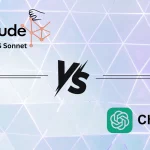














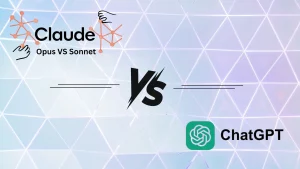









Publicar comentario